Исправлено: App Store не работает на iPhone или iPad

[ad_1]
Пользователи сообщали о проблеме, связанной с тем, что App Store не работает на iPhone или iPhone, который не подключается к App Store. Вы сможете решить эту проблему, выполнив действия по устранению неполадок, указанные ниже.

iPhone не подключается к App Store
Если вы пытаетесь получить доступ к App Store в первый раз или спустя долгое время, скорее всего, у App Store возникла проблема с распознаванием вашего Apple ID.
Если раньше вы могли получить доступ к App Store на вашем iPhone, но не можете подключиться к App Store сейчас, проблема, скорее всего, связана с отключением служб Apple Services или проблемами с сетевым подключением на вашем устройстве.
Помимо вышеперечисленного, могут быть и другие причины, по которым App Store не работает на iPhone или iPad.
1. Проверьте подключение к Интернету.
Вы должны быть подключены к Wi-Fi или сотовой сети, чтобы получить доступ к App Store. Для подтверждения попробуйте зайти в Google на своем iPhone.
Если у вас возникли проблемы с подключением, вам необходимо решить проблему «Wi-Fi не работает на iPhone», после чего вы сможете запустить или открыть приложение App Store на своем iPhone.
2. Проверьте статус сервисов Apple.
Серверы Apple иногда могут стать временно недоступными и лишить вас доступа к App Store. Для подтверждения посетите страницу состояния системы Apple и взгляните на Магазин приложений Вход.

Если есть проблема, вы увидите сообщение об ошибке рядом с записью в App Store, а точка рядом с App Store будет красный а не Грин.
Кроме того, убедитесь, что вы выполняете поиск, набрав Магазин приложений вниз в Twitter и посмотрите, сообщают ли пользователи о проблемах.
3. Выключите iPhone и перезапустите
Иногда проблема связана с зависшей программой или процессом, который мешает вашему устройству работать должным образом.
Выключите iPhone, зайдя в Настройки > Общий > Неисправность. Дайте iPhone полностью выключиться> Подождите 30 секунд и перезагрузите iPhone, нажав кнопку Кнопка питания.
4. Выйдите из Apple ID и войдите обратно.
Как упоминалось выше, проблема может быть связана с тем, что ваш Apple ID не распознается Apple.
Открытым Настройки > нажмите на свой идентификатор Apple ID > прокрутите вниз и нажмите Выход.
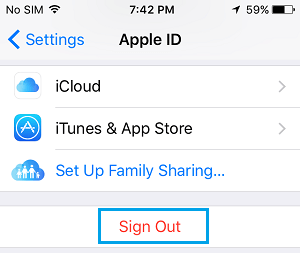
Через 30 секунд снова войдите в свой идентификатор Apple ID и посмотрите, сможете ли вы войти в App Store.
5. Отключить VPN.
Если вы используете VPN, отключите службу VPN на своем iPhone и попробуйте войти в iCloud.
Перейти к Настройки > VPN > переместите переключатель рядом с Статус к ВЫКЛЮЧЕННЫЙ должность.
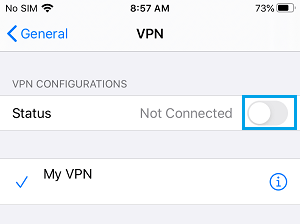
После отключения VPN вы сможете войти в свой Apple ID и App Store.
6. Переключитесь на другую сеть Wi-Fi.
Возможно, в вашей сети офиса или рабочего места есть ограничения на определенные веб-сайты (для экономии полосы пропускания). Следовательно, попробуйте подключиться к App Store, используя свою собственную сотовую сеть.
Если вы дома, идите в Настройки > Вай-фай > нажмите на свой Вай-фай сеть.
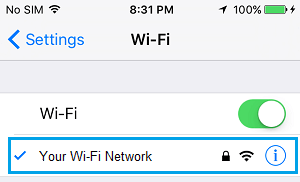
На следующем экране выберите 5G или другую доступную сеть в разделе «Мои сети».
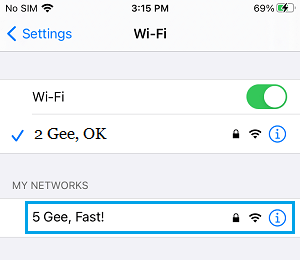
7. Проверьте настройки даты и времени.
Перейти к Настройки > Общий > Дата и время > на следующем экране включите Установить автоматически вариант.
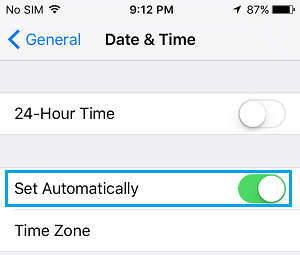
После включения параметра «Установить автоматически» убедитесь, что iPhone показывает правильный часовой пояс.
8. Проверьте обновления программного обеспечения.
Иногда проблема возникает из-за того, что обновление программного обеспечения ожидает установки на ваш iPhone.
Перейти к Настройки > Общий > Обновление программного обеспечения.

На следующем экране нажмите на Скачать Установить обновления на свой iPhone (при их наличии).
9. Сбросить настройки сети.
Запишите свой сетевой пароль WiFi и выполните следующие действия, чтобы сбросить настройки сети на вашем iPhone до исходных или заводских настроек по умолчанию.
Перейти к Настройки > Общий > Перезагрузить > выберите Сбросить настройки сети вариант.

Во всплывающем окне подтверждения нажмите на Сбросить настройки сети еще раз подтверждаю.
После этого подключите iPhone к сети Wi-Fi и посмотрите, сможете ли вы войти в App Store.
10. Перезагрузите модем / маршрутизатор.
Если описанные выше шаги не помогли, переключите ВЫКЛЮЧЕННЫЙ в Источник питания к модему / маршрутизатору — используйте кнопку ВКЛ / ВЫКЛ (если есть) или отключите кабель питания от розетки.
Подождите 60 секунд и переключитесь НА в Источник питания к модему / роутеру.
Этот процесс сбрасывает всю сеть Wi-Fi и, как известно, помогает решить несколько сетевых проблем на iPhone.
- Как изменить страну в магазине приложений на iPhone или iPad
- Как восстановить удаленный или отсутствующий значок App Store на iPhone
[ad_2]

